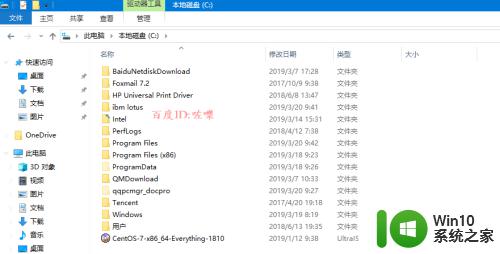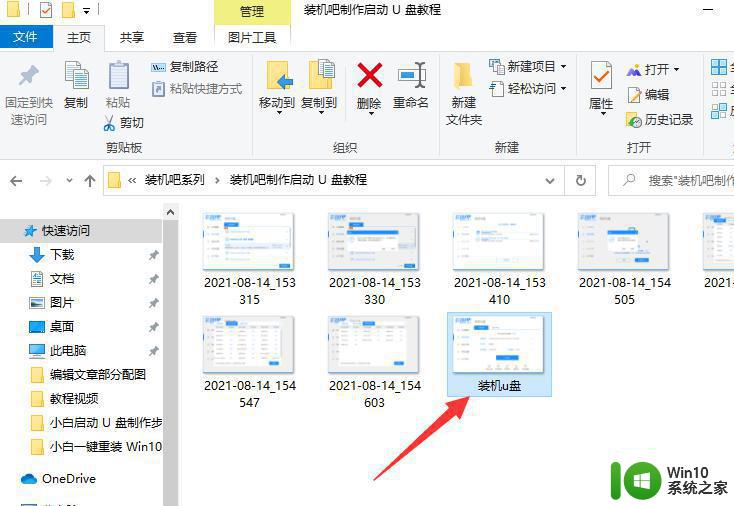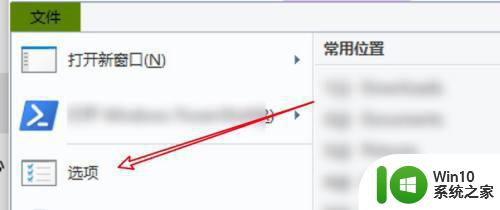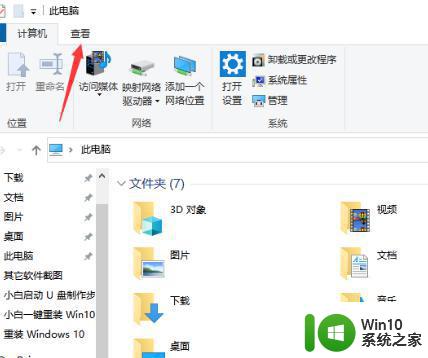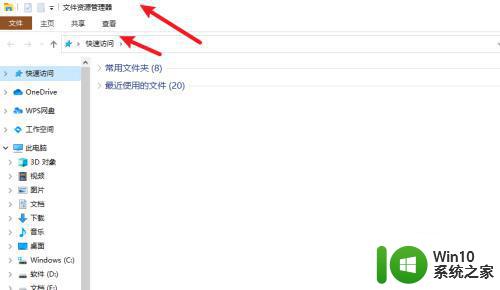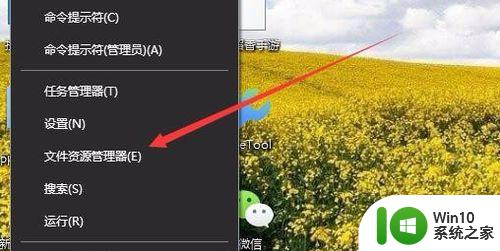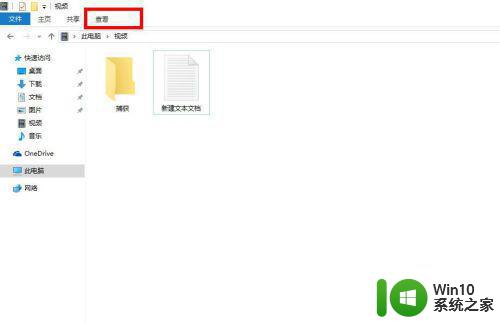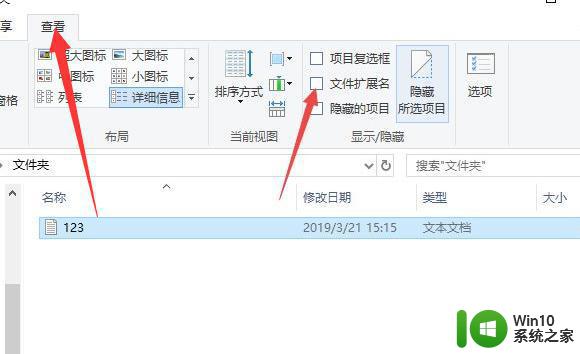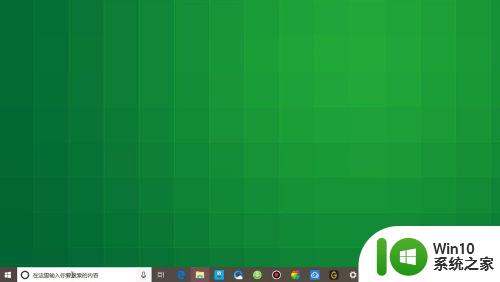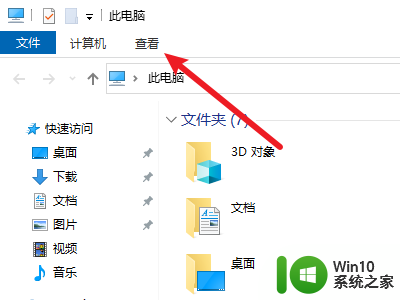让win10电脑文件显示后缀名两种方法 怎么让win10电脑的文件显示后缀名
更新时间:2023-02-15 11:40:16作者:xiaoliu
我们都知道win10电脑里面有存放各种不同类型的文件,不同文件显示的后缀名也是不一样的。通常情况下,系统文件后缀名是不显示的,为了方便识别和管理,一些用户想让win10电脑的文件显示后缀名,那么该怎么操作?今天告诉大家两种设置方法。
方法一:
1、点击“我的电脑”,点击“查看”。
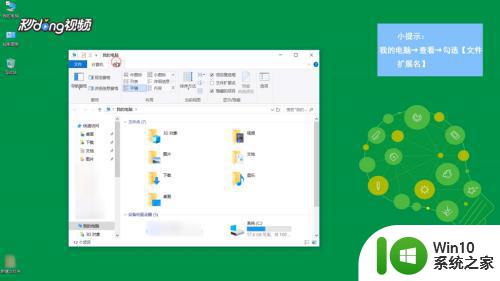
2、点击“勾选文件扩展名”。
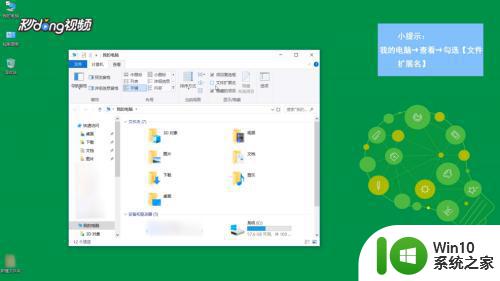
方法二:
1、点击“我的电脑”,点击“文件”。
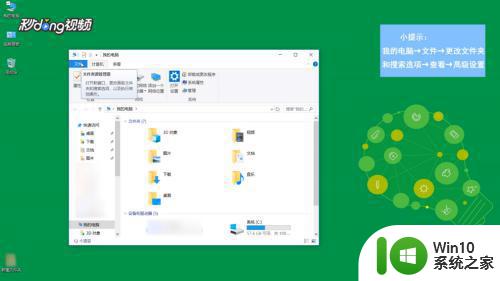
2、点击“更改文件夹和搜索选项”,点击“查看”。在高级设置中找到隐藏已知文件类型的扩展名,取消勾选“隐藏已知文件类型的扩展名”,点击“确定”即可。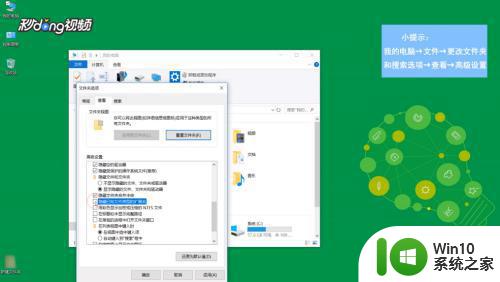
以上两种方法可以让win10电脑文件显示后缀名,操作简单,有需要的用户一起来动手设置。